Netflix är en mycket populär mediastreamingplattform som används av miljontals användare över hela världen. Men många som använder Netflix klagade på att de inte kunde strömma några videor på Netflix på grund av ett fel som sa att Netflix den här titeln inte är tillgänglig att titta på direkt. Det här felet är inte bara begränsat till Netflix-appen på Windows utan visas också på smartphones, Smart TV. Så allmänna korrigeringar som att installera om data eller rensa cachedata kan fixa det här problemet.

Innehållsförteckning
Hur man åtgärdar Netflix Den här titeln är inte tillgänglig för att se direkt
Användare tycker att Netflix är väldigt intressant eftersom det finns ett antal serier och filmer att titta på, det hjälper människor att lätta upp sitt humör. Men ett fel som kallas Netflix denna titel är inte tillgänglig att titta på förstör omedelbart stämningen. Användarna blir besvikna på grund av dessa fel. Om du står inför samma problem, oroa dig inte. I det här inlägget skulle vi diskutera orsakerna till dessa fel och även de inblandade stegen för att förklara hur vi kan fixa Netflix-strömningsfel på Android-enhet.
Vad orsakar detta Netflix-fel?
De vanligaste orsakerna till att Netflix den här titeln inte är tillgänglig för att se omedelbart fel är följande:
- Föråldrad Netflix-app.
- Problem med routeranslutningen.
- Långsam eller inaktiv internetanslutning.
- Inkompatibla enheter
Här är metoderna för att fixa Netflix-strömningsfel.
Metod 1: Logga ut från Netflix och logga sedan in
Felet kan blinka om Netflix inte fungerar korrekt. Du kan försöka logga in på ditt Netflix-konto igen
1. Starta Netflix-appen.
2. Klicka på profilikonen i det övre högra hörnet.
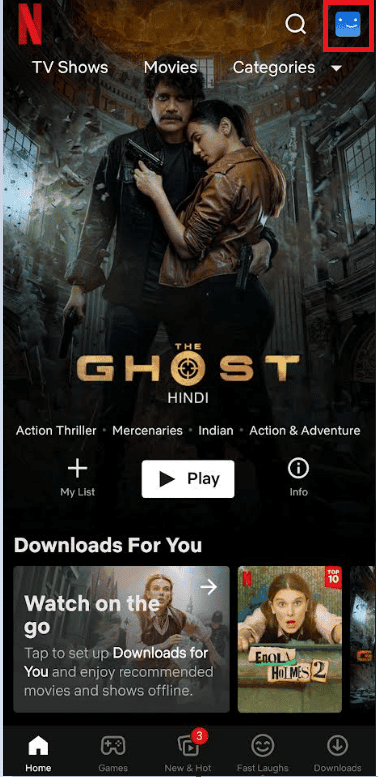
3. Klicka på alternativet Logga ut.
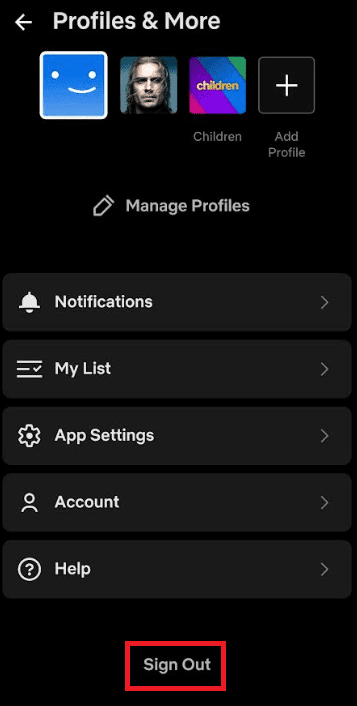
4. Tryck igen på alternativet Logga ut för att bekräfta.
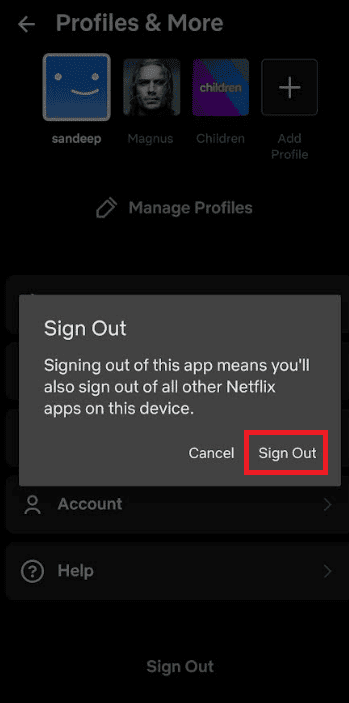
5. Slutligen loggar du in på Netflix-appen igen.
Metod 2: Uppdatera Netflix-appen
Din Netflix kan stöta på det här felet om appen inte uppdateras. Följ dessa steg för att uppdatera din Netflix-app:
1. Starta appen Google Play Butik.
2. Sök efter Netflix-appen.
3. Klicka på Uppdatera alternativet om några uppdateringar är tillgängliga.
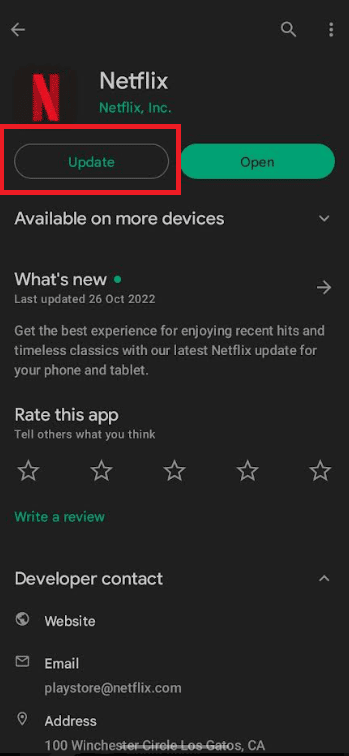
Metod 3: Starta om enheten
Det finns en möjlighet att din telefon står inför något problem, du kan lösa varför Netflix säger att den här titeln inte är tillgänglig för att se omedelbart genom att bara starta om din telefon.
1. Lås först upp din smartphone.
2. Håll ned strömknappen och volym ned-knappen samtidigt.
3. Klicka på alternativet Starta om för att starta om enheten.
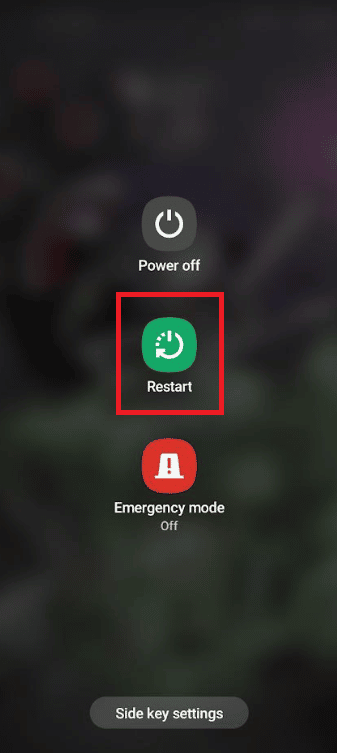
Metod 4: Starta om routern
Netflix kan visa att felet kan bero på din dåliga internetanslutning. Följande är stegen för att starta om routern för att fixa Netflix-strömningsfel.
1. Tryck på strömknappen på din router.
2. Koppla sedan bort routerns ström från vägguttaget.
3. Vänta i 2-3 minuter.
4. Koppla tillbaka routern till uttaget.
5. Tryck slutligen på strömknappen igen och vänta tills routern startar igen.
 Foto av Compare Fiber på Unsplash
Foto av Compare Fiber på Unsplash
Metod 5: Rensa Netflix App Cache
Om Netflix Den här titeln inte är tillgänglig för att se omedelbart id visas, betyder det att data som lagras på din telefon måste uppdateras och du måste rensa cacheminnet. Följ följande steg för att rensa cacheminnet på din Android-enhet.
1. Gå till din smartphone Inställningar.
2. Klicka på Appinställningarna.
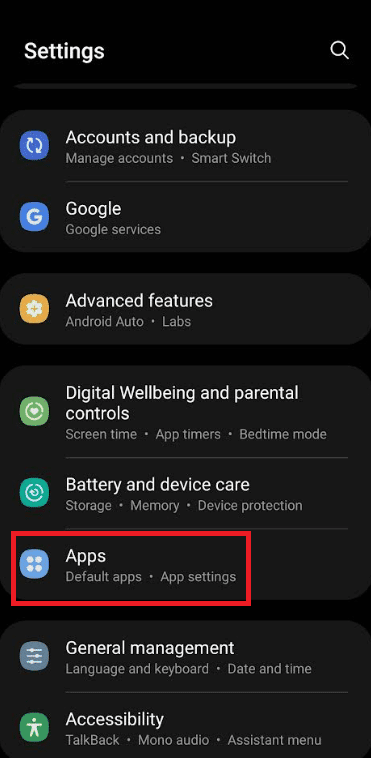
3. Hitta Netflix-appen och öppna App Info.
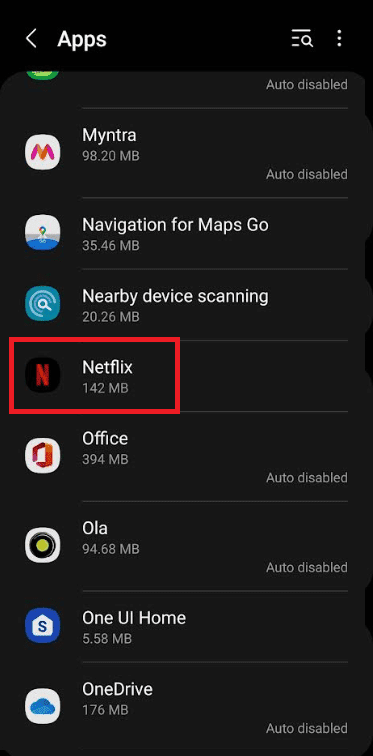
4. Välj alternativet Lagring.
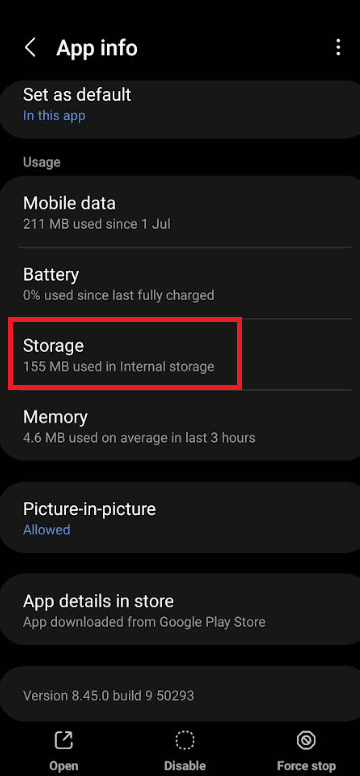
5. Klicka slutligen på alternativet Rensa cache.
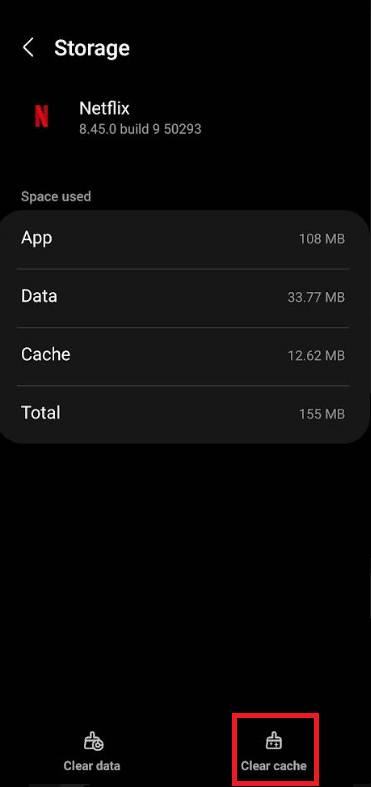
Metod 6: Använd VPN
Om du undrar varför Netflix säger att den här titeln inte är tillgänglig att titta på omedelbart, tyder det förmodligen på att videon inte är tillgänglig i ditt land på grund av innehållsbegränsningar. Om du har försökt lösa problemet med alla ovan nämnda lösningar men fortfarande har fastnat med samma fel, kan du använda en VPN för att låsa upp allt Netflix-innehåll.
VPN (Virtual Private Network) är en tjänst som upprättar en anslutning mellan dina enheter och Internet. Det hjälper dig att komma åt allt Netflix-innehåll från var som helst över hela världen utan några innehållsbegränsningar. Kolla vår guide på topp 9 bästa gratis obegränsade VPN för Android.
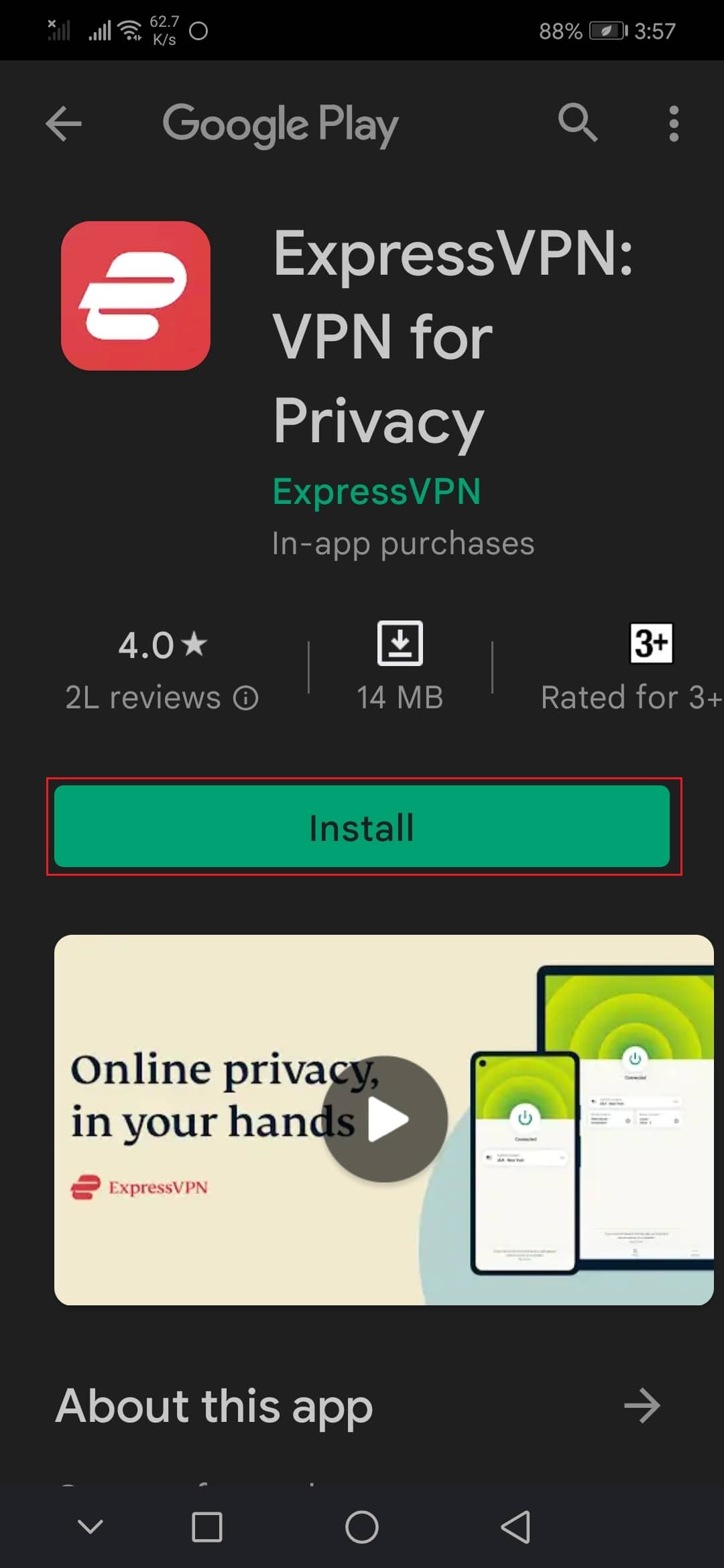
Metod 7: Installera om Netflix-appen
Följande är stegen för att installera om Netflix-appen för att fixa Netflix-strömningsfel.
1. Öppna Google Play Butik i din smartphone.
2. Klicka på profilikonen.
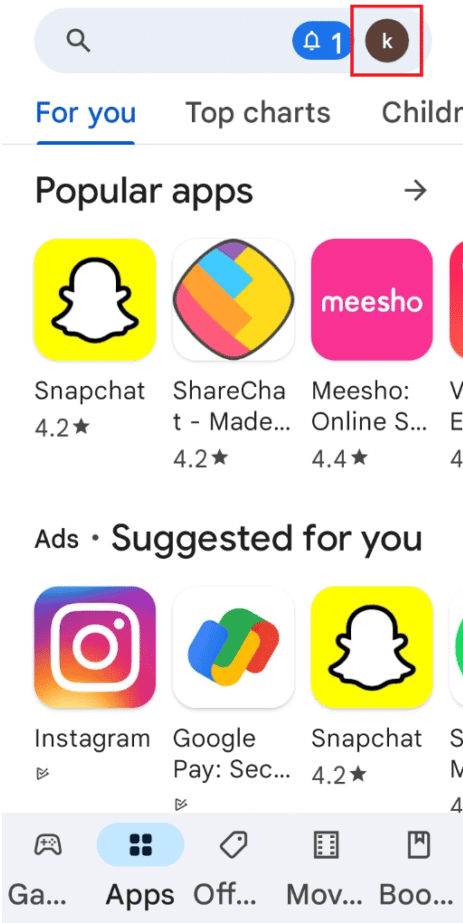
3. Välj sedan Hantera appar och enhet.

4. Flytta till fliken Hantera, markera Netflix-appen och tryck på papperskorgen längst upp.
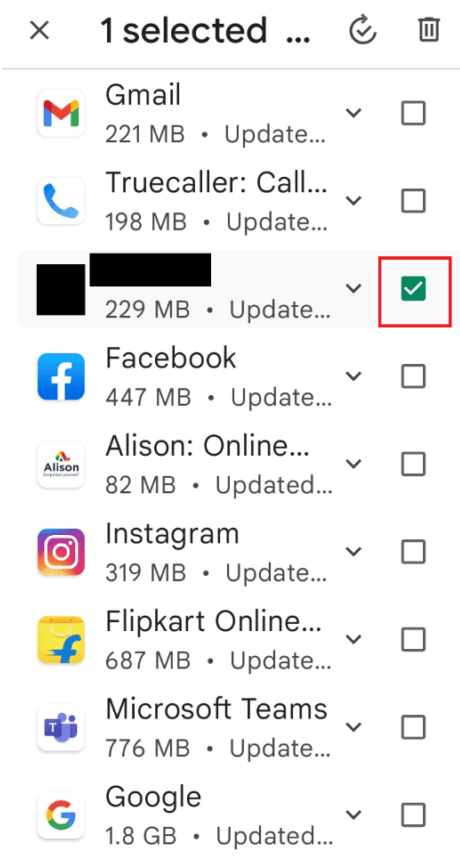
5. Välj här knappen Avinstallera och vänta tills appen avinstalleras.
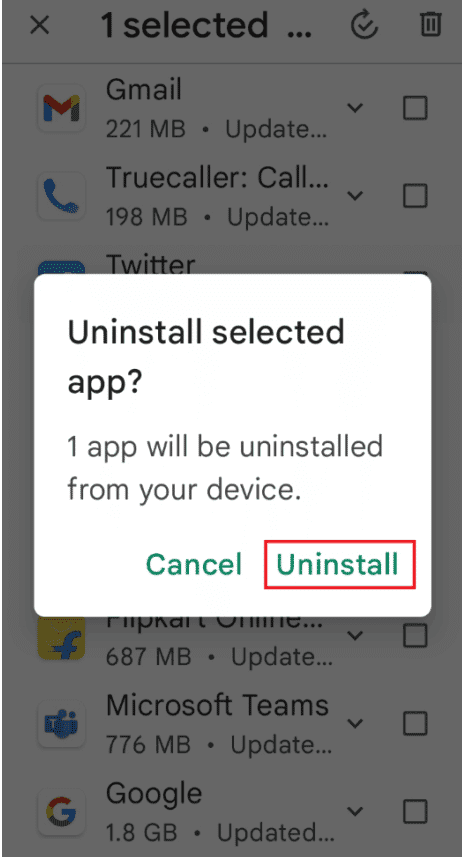
6. Sök sedan efter Netflix-appen.
7. Klicka slutligen på alternativet Installera för att installera om Netflix-appen.

Metod 8: Kontakta Netflix
Om ingenting fungerar bör du gå till Netflix supportsida och klargör ditt fel genom dem.
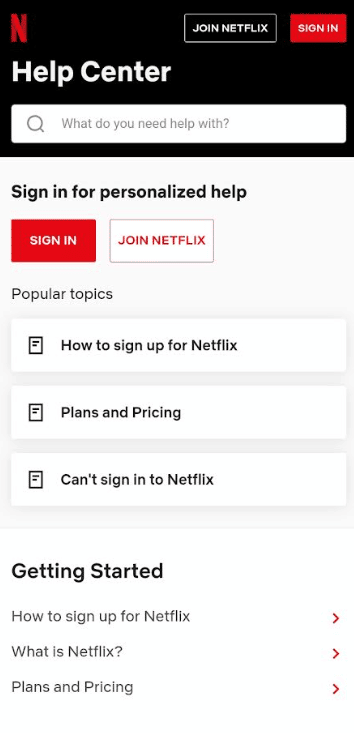
Metod 9: Uppdatera enhetens firmware
I värsta fall kan det bero på enhetsinkompatibilitet. I så fall bör du försöka uppdatera din android och om det inte fungerar kan du behöva överväga att göra en fabriksåterställning.
Så här uppdaterar du din Android:
1. Öppna appen Inställningar.
2. Klicka på alternativet Programuppdatering.
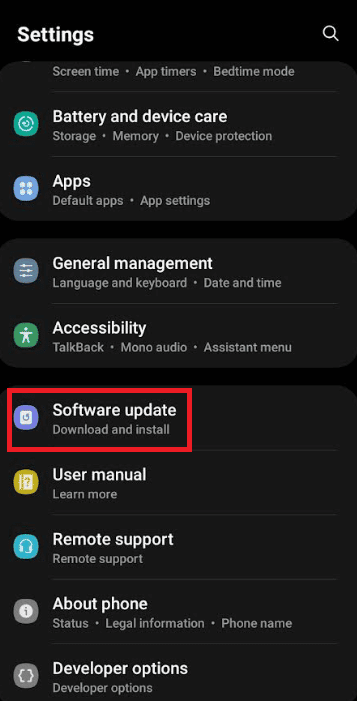
3. Alla tillgängliga uppdateringar skulle vara synliga här
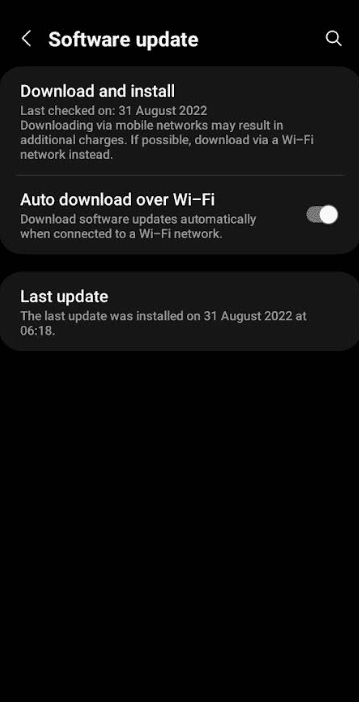
4. Följ stegen som visas i vår guide för att manuellt uppdatera Android till senaste versionen.
Obs: För att återställa din Android-enhet till fabriksinställningarna, följ dessa steg;
1. Navigera till appen Inställningar.
2. Klicka på Konton och alternativ för säkerhetskopiering.
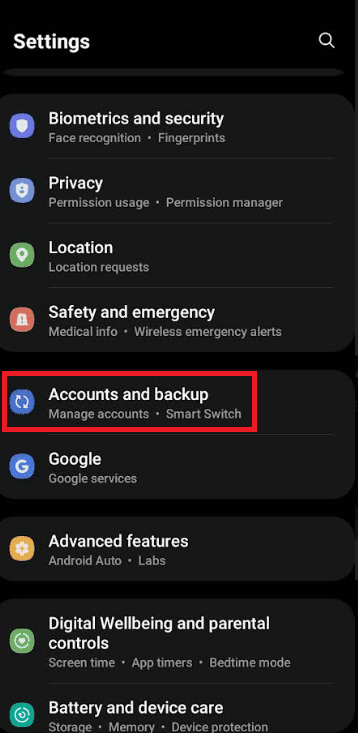
3. Tryck sedan på Återställ alternativ.
4. Välj alternativet Fabriksåterställning här.
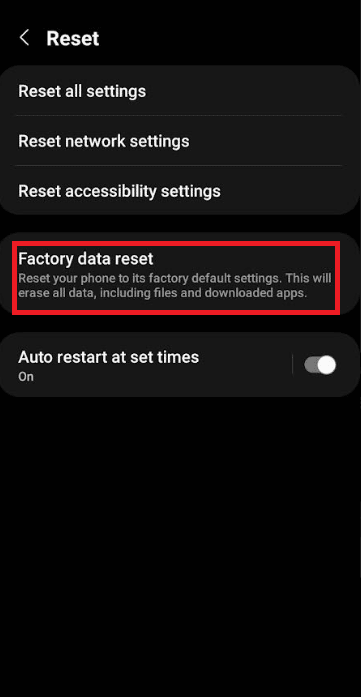
5. Tryck nu på Återställ enhet.
6. Klicka slutligen på alternativet Radera allt.
Är Netflix-titel inte tillgänglig i ditt område?
Det här meddelandet tyder på att Netflix inte kan avgöra vilket land du för närvarande befinner dig i. Detta kan hända om:
- Om du nyligen har flyttat till ett nytt land eller om du reser. Filmerna och TV-programmen som finns på Netflix i ett land kan skilja sig från ett annat. Så du måste uppdatera din enhet eller logga ut och tillbaka till Netflix för att lösa problemet.
- Om du använder ett VPN tillsammans med Netflix. Felet som säger att Netflix Title inte är tillgängligt i ditt område kan inträffa om en VPN är aktiv på din enhet medan du använder Netflix. För att lösa det här problemet måste du stänga av din VPN och prova Netflix igen.
- Om filmen eller tv-programmet du tittade på på din enhet inte är tillgänglig längre.
- Om Netflix tror att du befinner dig i ett annat land. Om filmer och andra program inte är tillgängliga på ditt språk, eller om du inte kan se titlarna som andra människor i ditt område kan se, kan Netflix tro att du är i ett annat land. Du kan åtgärda det här problemet genom att följa dessa enkla steg:
Kontrollera din IP-adress,
1. Genom att använda en webbläsare, gå till fast.com för att köra ett anslutningstest.
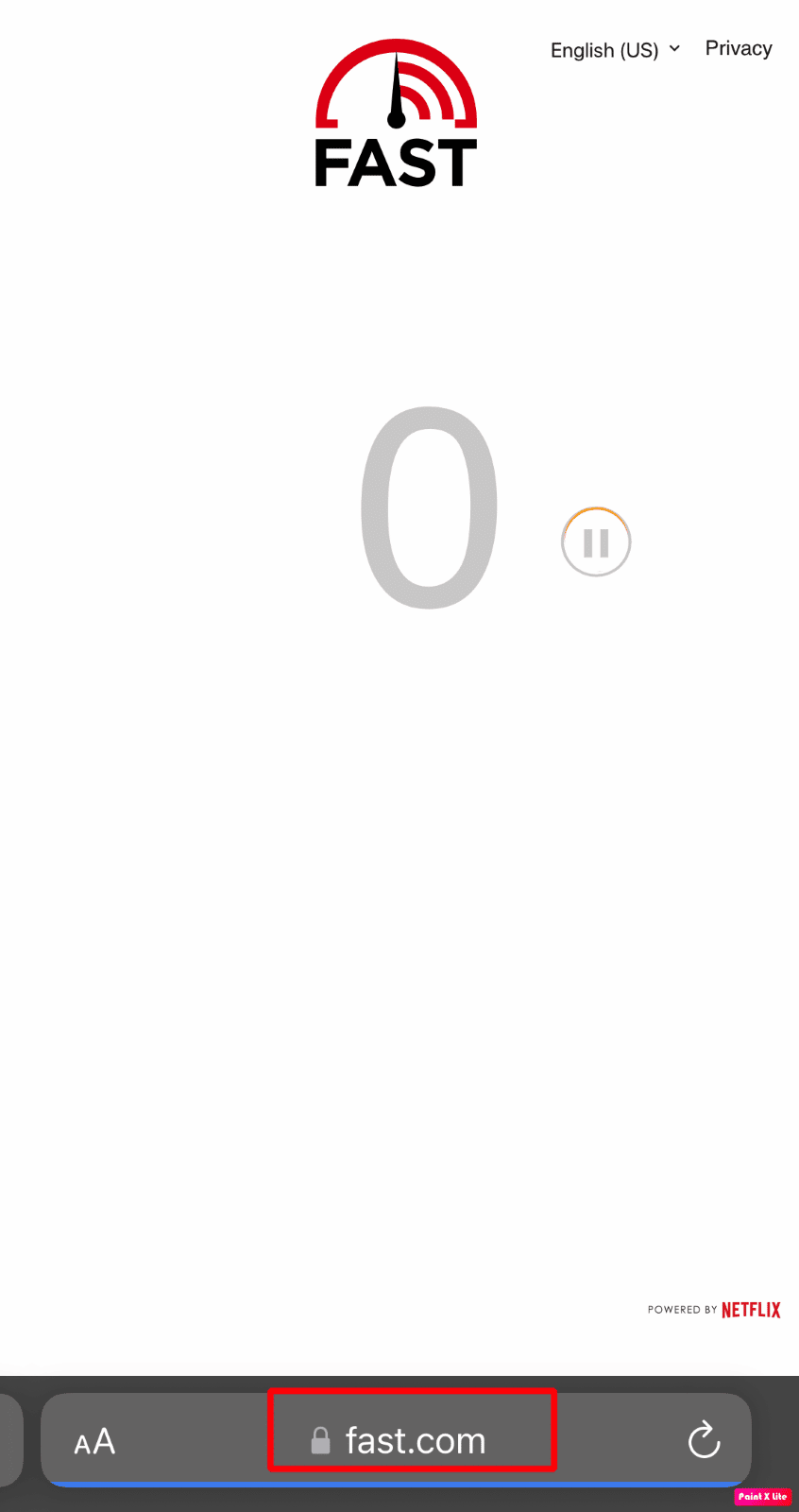
2. Vänta sedan tills testet är klart och tryck på Visa mer info.
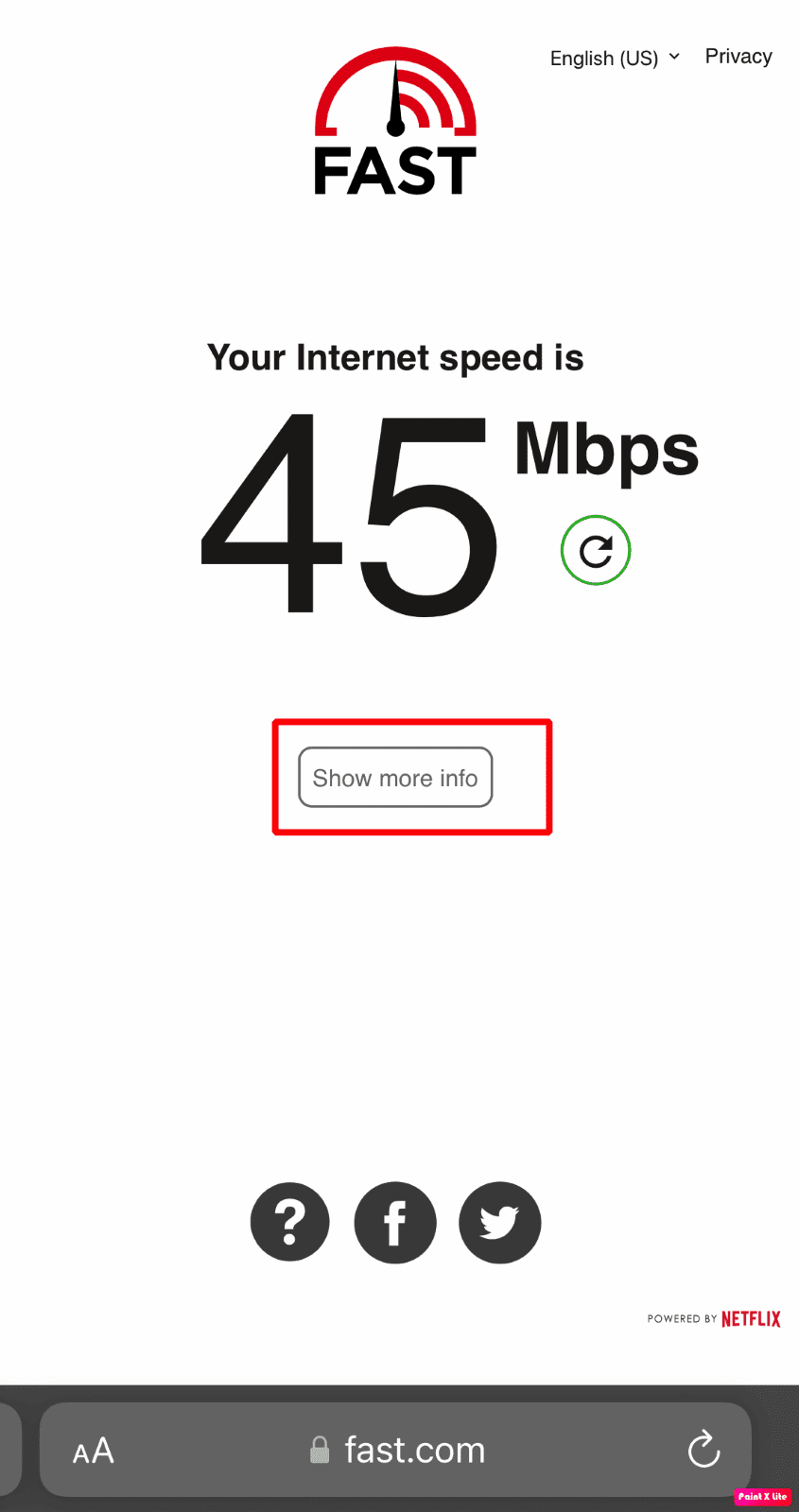
3. Efter det bredvid Klient, anteckna staden och landet som anges.
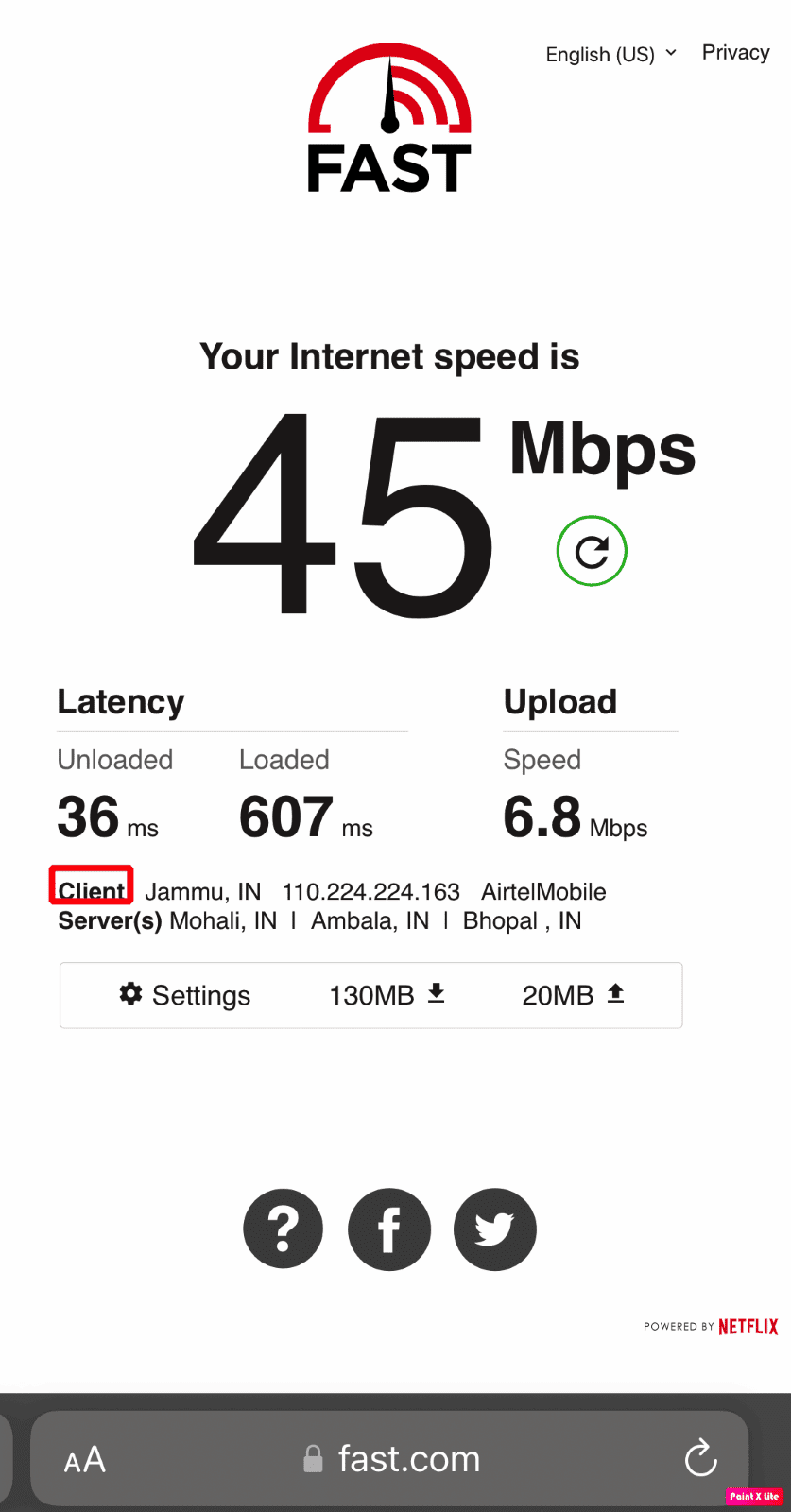
Vanliga frågor (FAQs)
Q1. Hur fixar jag den här titeln är inte tillgänglig att titta på direkt på smart-tv-problem?
Ans. För att åtgärda det här problemet måste du kontakta din enhetstillverkare för hjälp. De andra stegen du kan följa är:
- Uppdatera din enhet till den senaste programvaran.
- Återställ din enhet till dess ursprungliga fabriksinställningar.
Om dessa steg inte fungerar eller om tillverkaren inte kan åtgärda problemet måste du använda en annan enhet för att streama Netflix.
Q2. Hur man fixar Netflix den här titeln är inte tillgänglig att titta på omedelbart 1044 Error?
Ans. 1044-felet förbjuder människor att streama serier eller en film och ber användarna att prova olika titlar. Vanligtvis betyder det här felet att du behöver uppdatera data som lagras på din enhet. I den här situationen måste du lösa problemet själv genom att följa dessa steg först, starta Netflix-appen på din mobila enhet och klicka sedan på knappen ”Meny” i det övre vänstra hörnet eller så kan du också klicka på ”Mer” längst ned högra hörnet. Efter det måste du scrolla ner och du hittar alternativet ”Logga ut”, klicka på det. Klicka sedan på ”Logga ut”, du måste ge en bekräftelse. När du har loggat ut, ”Logga in” igen på din enhet och försök spela upp innehållet du vill streama. Förutom det kan du också avinstallera appen, sedan installera om den och kontrollera om problemet har åtgärdats eller inte.
***
Jag hoppas att den här artikeln har rensat dina tvivel på frågan Netflix denna titel är inte tillgänglig för att se omedelbart fel. Kolla vår sida för alla de senaste uppdateringarna.

